- 系统
- 教程
- 软件
- 安卓
时间:2020-05-26 来源:u小马 访问:次
Win10系统玩魔兽不能全屏该怎么办?Win10正式版系统不仅界面漂亮美观了许多,而且其增加了对于微软Xbox游戏支持,通过串流能够在Win10系统电脑玩Xbox游戏。有朋友在使用Win10系统的时候发现玩魔兽的时候不能全屏,这个该如何解决呢?接下来小编就来向大家简单的介绍一下Win10系统玩魔兽不能全屏的解决方法,希望大家会喜欢。
Win10系统玩魔兽不能全屏的解决方法:
1、键盘按下win+R键快速打开【运行】,然后在输入框中输入“regedit”打开系统注册表。
2、会弹出安全提示“你要允许此应用对你的设备进行更改吗?”,点击“是”即可成功进入注册表。
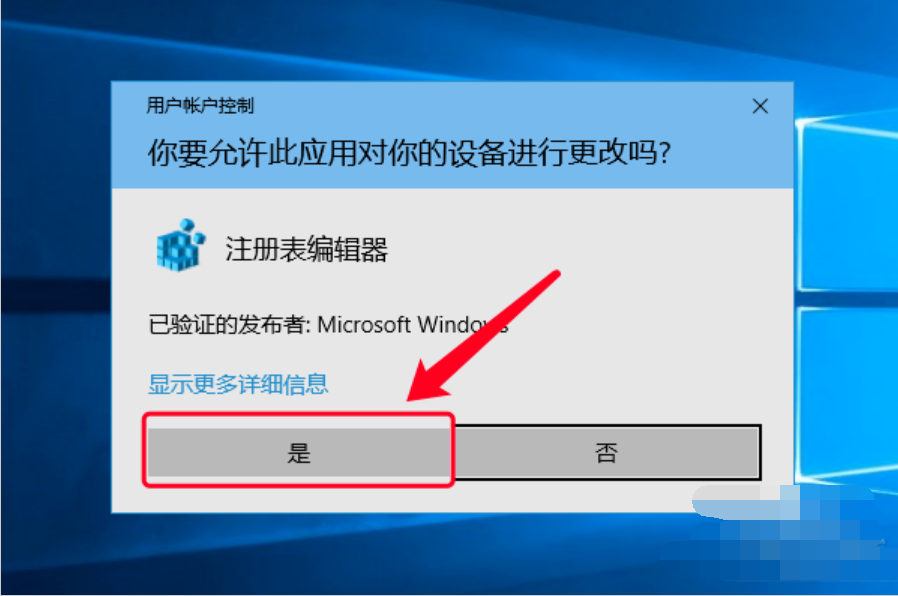
3、进入注册表界面后,依次在左侧边栏目录中展开 Hkey_LOCAL_MACHINESYSTEMControlSet001ControlGraphicsDriversConfiguration
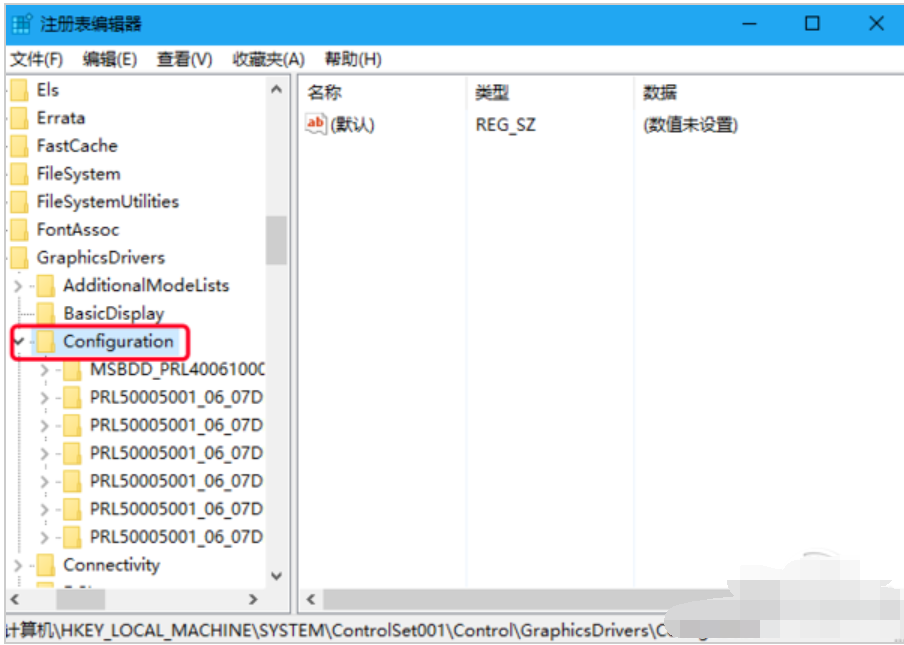
4、然后右键Configuration,在右键菜单中点击【查找】选项。
5、在【查找】选项中输入要查找的目标“scaling”,输入完成后点击【查找下一个】。
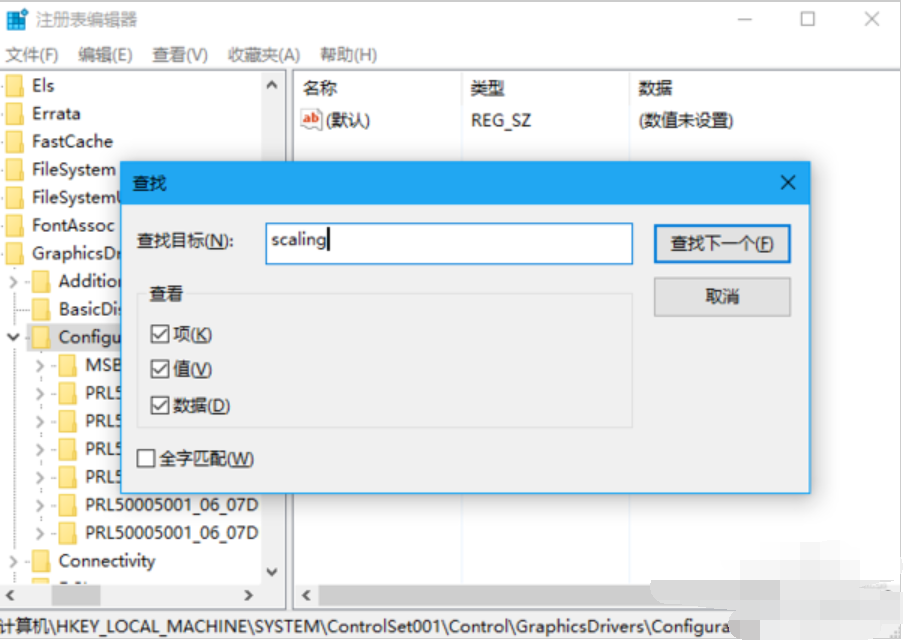
6、在右侧的列表中找到【Scaling】,然后右键Scalilng,在右键菜单中点击【修改】选项。
7、在【数值数据】中默认值改成“3”,注意【基数】处的选项为“十六进制”,然后点击确定即可。想要通过修改注册表解决魔兽不能全屏这一操作生效,还需重启电脑。电脑重新启动之后,打开魔兽运行一下看看魔兽不能全屏的问题已经完美解决了。
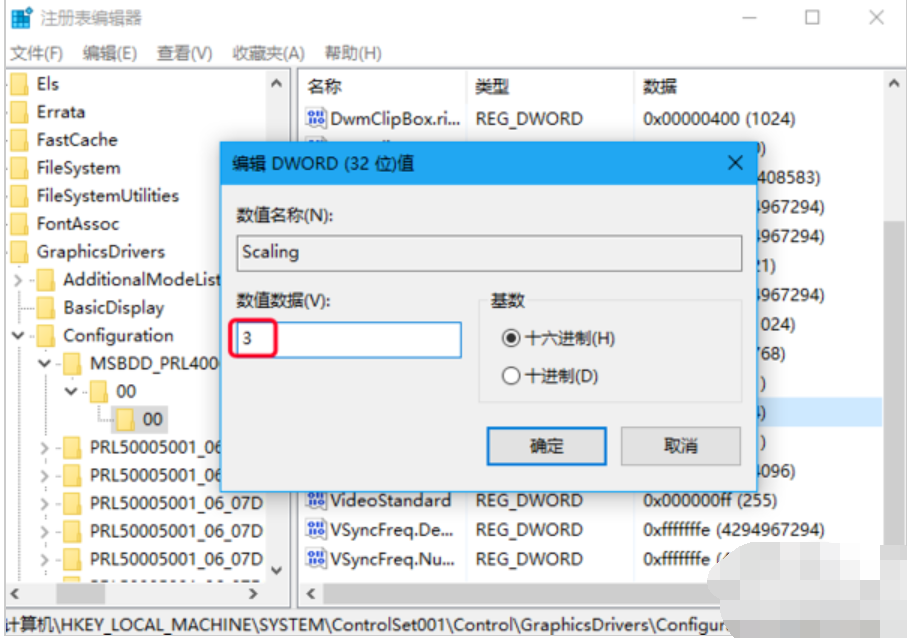
以上介绍的内容就是关于Win10系统玩魔兽不能全屏的解决方法,不知道大家学会了没有,如果你也遇到了这样的问题的话可以按照小编的方法自己尝试一下,希望可以帮助大家解决问题,谢谢!!!想要了解更多的Windows10技巧请关注Win10镜像官网~~~~





